Leonardo publicou em 09/06/2025 para Sistema Windows To Go | Mais Artigos
A Microsoft planeja encerrar o suporte ao Windows 10 em outubro de 2025. Isso significa que a Microsoft não fornecerá mais atualizações de software, assistência técnica ou correções de segurança para o Windows 10 após essa data. A Microsoft recomenda a atualização para o Windows 11, mas alguns dispositivos Windows não podem ser atualizados para o Windows 11, como diz a publicação no Reddit.
Não consigo atualizar para o Windows 11 (embora eu consiga)
por u/unclesoop no Windows10
O Windows 11 tem requisitos de hardware rigorosos, então talvez você não consiga fazer a atualização. De acordo com a Microsoft, se o seu PC não for oficialmente compatível com o Windows 11, você precisará comprar um novo, mas ainda existem maneiras de atualizar e evitar ter que desembolsar dinheiro para comprar um novo dispositivo. Continue lendo para descobrir o método mais adequado para você.
Por que não consigo atualizar para o Windows 11?
Você pode não conseguir atualizar para o Windows 11 porque seu PC não atende aos requisitos mínimos de hardware do Windows 11 ou há um problema de incompatibilidade com seu dispositivo. A Microsoft tem requisitos de hardware rigorosos para a instalação do Windows 11, incluindo processadores específicos, RAM, armazenamento, TPM 2.0 e Inicialização Segura. Alguns problemas com softwares ou drivers de terceiros também podem interferir no processo de atualização do Windows.
Veja uma análise mais detalhada dos possíveis motivos pelos quais você não pode atualizar para o Windows 11:
➡️ Seu PC não atende aos requisitos de hardware:

Para ser mais específico:
- Processador: 1 GHz ou mais rápido com 2 ou mais núcleos em um processador de 64 bits compatível ou System on a Chip (SoC)
- RAM: pelo menos 4 GB
- Armazenamento: pelo menos 64 GB
- Placa gráfica: DirectX 12 ou posterior com driver WDDM 2.0
- Firmware: Firmware UEFI com suporte para inicialização segura
- TPM: Trusted Platform Module (TPM) versão 2.0
- Exibição: Tela de alta definição (720p) maior que 9'' na diagonal, 8 bits por canal de cor
- Conexão com a Internet e conta da Microsoft: a conexão com a Internet e uma conta da Microsoft são necessárias durante a configuração inicial do dispositivo
➡️ Problemas de compatibilidade:
Drivers desatualizados: certifique-se de que os drivers do seu PC estejam atualizados.
Software de terceiros: software antivírus ou de segurança pode, às vezes, interferir no processo de atualização do Windows.
➡️ Outros fatores:
Você também precisa de espaço suficiente na unidade do sistema (unidade C) para baixar, descompactar e instalar a atualização do Windows 11.
Para determinar se o seu PC pode ser atualizado para o Windows 11, a Microsoft oferece uma ferramenta chamada aplicativo PC Health Check para ajudar você a verificar a compatibilidade. Se você receber a mensagem "Este PC não atende aos requisitos de sistema do Windows 11", aqui estão suas opções.
Compartilhe este artigo nas redes sociais para resolver o erro "não é possível atualizar para o Windows 11"!
Opção 1. Pague pela atualização de segurança estendida
Embora a Microsoft encerre oficialmente o suporte ao Windows 10 em 14 de outubro de 2025, ela também oferece outra opção aos usuários. Ela oferece um programa pago de Atualização de Segurança Estendida (ESU) para o Windows 10, que permite que os usuários continuem recebendo atualizações críticas de segurança por meio de um serviço de assinatura anual após o término do suporte.
Entretanto, as ESUs não incluem os seguintes itens:
- Novos recursos
- Atualizações não relacionadas à segurança solicitadas pelo cliente
- Solicitações de mudança de design
- Não será fornecido suporte geral para versões do Windows após a data de término do suporte.
As ESUs para usuários individuais ou domésticos do Windows 10 estarão disponíveis por US$ 30 por um ano. As ESUs para organizações e empresas podem ser adquiridas por meio do Programa de Licenciamento por Volume da Microsoft por US$ 61 por dispositivo no Primeiro Ano.
Essa opção faz sentido se você não pode atualizar para o Windows 11, mas ainda quer usar o Windows 10 e confiar no seu PC para tarefas confidenciais.
Opção 2. Atualize o hardware ou compre um novo computador
Ao usar a ferramenta PC Health Check para verificar seu computador, você verá quais componentes precisam ser atualizados, como processador, RAM, TPM e Inicialização Segura. Se não for possível atualizar para o Windows 11 devido à Inicialização Segura, será necessário habilitar o TPM 2.0 e a Inicialização Segura. Se não for possível atualizar para o Windows 11 devido ao processador ou à CPU, será necessário atualizar para um processador Intel de 8ª geração ou mais recente para atender aos requisitos do Windows 11.

Atualizar o hardware não precisa ser muito caro. Atualizações de memória e SSD são relativamente acessíveis e muitas vezes podem ser instaladas ou atualizadas sem ajuda profissional. Depois de atualizar seu hardware para atender aos requisitos mínimos para executar o Windows 11, você pode prosseguir com a instalação normalmente.
Se o seu PC atual for bastante antigo e precisar de muitas atualizações, você pode considerar comprar um novo dispositivo. Muitos computadores novos vêm pré-instalados com o Windows 11, garantindo que você possa usar a versão mais recente e totalmente compatível do Microsoft Windows sem muito custo.
Opção 3. Forçar atualização para o Windows 11
Se o seu PC não atender aos requisitos do Windows 11, você ainda pode usar o Windows 10 sem custos. Você pode considerar instalar o Windows 11 ignorando os requisitos do Windows no seu PC atual. Você deve criar uma unidade de instalação do Windows 11 que ignore os requisitos. Ferramentas populares são Rufus e EaseUS OS2Go . Aqui, veja este último como exemplo.
O EaseUS OS2Go é uma ferramenta gratuita e prática para criar o Windows to Go que ajuda você a criar um USB inicializável com ou sem o arquivo ISO. Ele permite atualizar o Windows 10 para o 11 em hardware não suportado e instalar o Windows em um dispositivo Mac. Ele também permite instalar o Windows em um PC sem considerar os requisitos. Veja como criar uma unidade de instalação do Windows 11 ignorando os requisitos:
Passo 1. Baixe e instale o EaseUS OS2Go no seu computador Windows. Conecte um pendrive ou disco rígido externo com capacidade suficiente.
Passo 2. Clique em "Windows Install Drive Creator" . Primeiro, escolha as versões do Windows que deseja instalar. O EaseUS OS2Go suporta a criação de mídia de instalação para Windows 11/10/8.1. Você também pode selecionar um arquivo ISO local. Quando tudo estiver pronto, clique em Avançar .
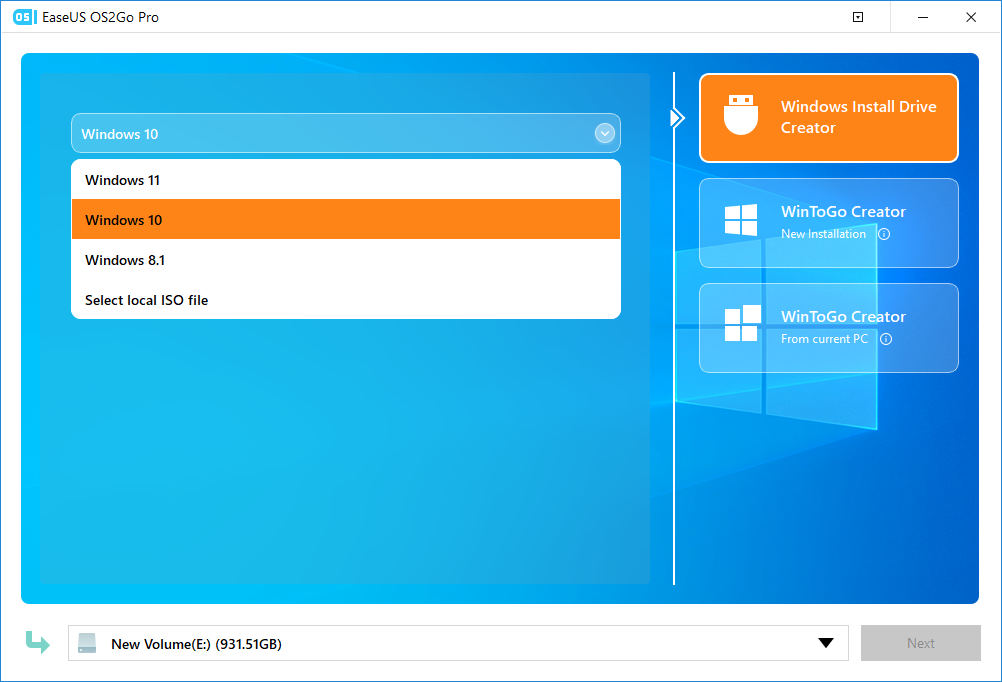
Passo 3. Clique no menu suspenso e selecione Removido para ignorar os requisitos de instalação do Windows. Em seguida, clique em Criar .

Passo 4. Você verá uma mensagem de aviso informando que todos os dados no disco selecionado serão excluídos. Clique em Continuar .

Passo 5. O OS2Go começará a criar a mídia de instalação do Windows. Geralmente, o download de um arquivo ISO demora um pouco, dependendo do seu sistema operacional e das condições da rede. Quando o progresso atingir 100%, o pendrive deverá estar inicializável.
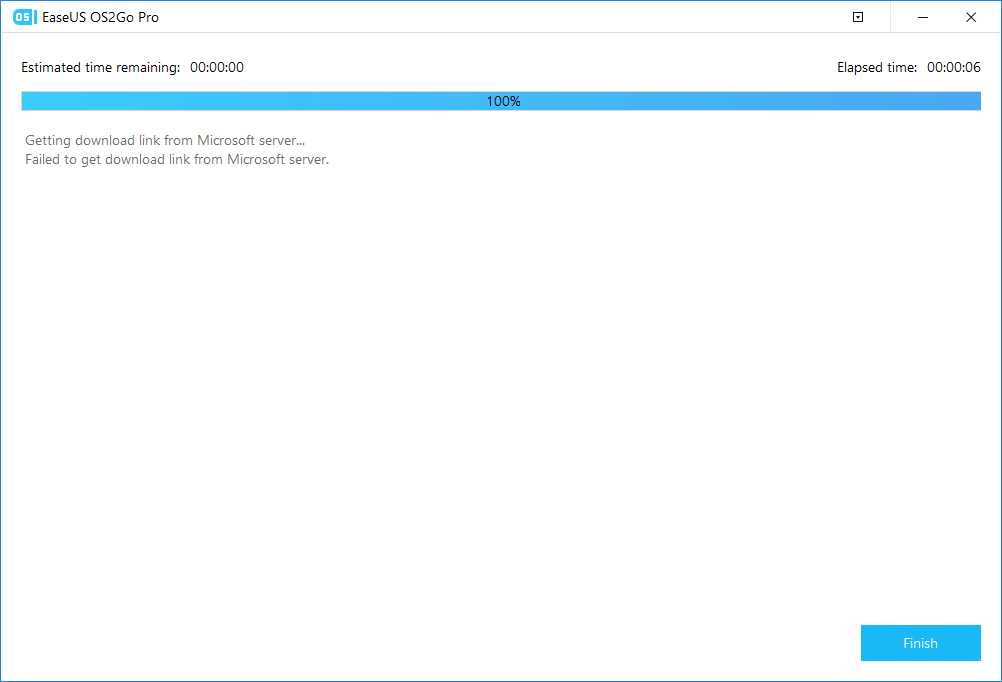
Passo 6. Insira a mídia de instalação do Windows no seu computador e inicie o processo de instalação.
Ao terminar, você pode inicializar seu computador a partir da unidade USB e seguir as instruções para instalar o Windows 11 pelo USB .
Compartilhe este artigo nas redes sociais para resolver o erro "não é possível atualizar para o Windows 11"!
Opção 4. Mudar para Linux
Se você está cansado do Windows e quer começar uma nova aventura, o Linux será uma ótima alternativa. O Linux não é um sistema operacional unificado com aparência e funcionamento específicos. Em vez disso, existem muitas distribuições e diferentes versões do Linux que podem usar diferentes interfaces gráficas de usuário e ferramentas para funções básicas, como atualizações do sistema.
Para instalar o Linux, você precisará escolher uma distribuição (Linux Mint ou Ubuntu), baixar a imagem ISO, criar um USB inicializável com um criador de USB inicializável Linux e, em seguida, inicializar a partir do USB para instalar o sistema operacional Linux no seu computador.
Opção 5. Continue usando o Windows 10
Se você não quiser instalar o Linux ou o Chrome OS ou forçar o Windows 11 no seu computador antigo, você só tem uma opção: continuar executando o Windows 10 sem nenhuma atualização. Seus PCs com Windows 10 continuarão funcionando, mas a Microsoft recomenda fortemente que você atualize para o Windows 11 para obter suporte técnico, atualizações de recursos, novos recursos e atualizações de qualidade (incluindo correções de segurança e confiabilidade).
No entanto, as defesas do seu sistema contra ataques cibernéticos podem ruir. Malware e ransomware exploram sistemas sem patches, impondo riscos potenciais ao seu PC e aos seus dados.
Se você embarcar nesse caminho, atualize as defesas do seu PC. Use medidas de segurança rigorosas, limite as atividades online a sites seguros e evite usar o PC para tarefas confidenciais, como transações bancárias online. Além disso, coloque uma camada protetora sobre seus dados para evitar riscos importantes de perda de dados. Você pode salvar seus dados na nuvem ou usar um software de backup gratuito ( EaseUS Todo Backup ) e o Backup e Restauração do Windows para fazer backup dos seus dados em um disco externo.
Para fazer backup de arquivos usando Backup e Restauração (Windows 7):
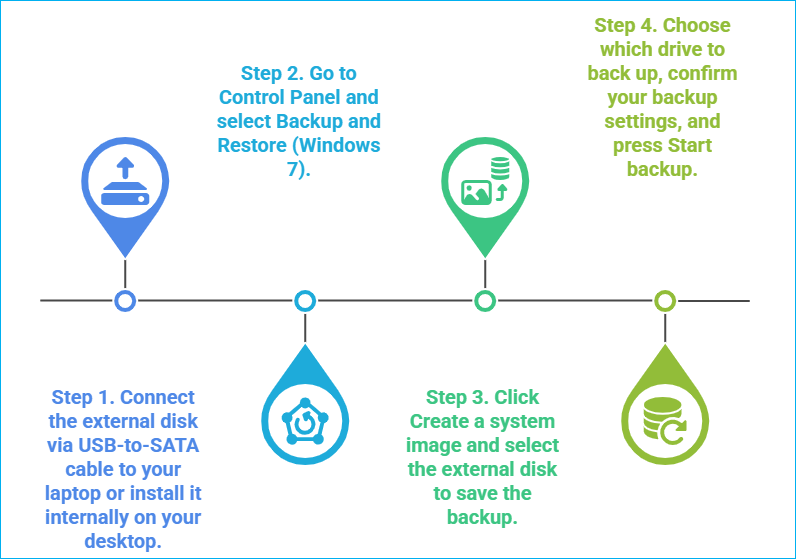
Para finalizar
Se o seu PC não consegue atualizar para o Windows 11, você pode encontrar a resposta nesta publicação. Exploramos os motivos pelos quais você não consegue atualizar para o Windows 11 e apresentamos 5 opções para ajudar você a resolver o erro "não é possível atualizar para o Windows 11". São elas:
- Opção 1. Pague pela atualização de segurança estendida
- Opção 2. Atualize o hardware ou compre um novo computador
- Opção 3. Forçar atualização para o Windows 11
- Opção 4. Mudar para Linux
- Opção 5. Continue usando o Windows 10
Se o seu PC não atender aos requisitos do Windows 11, mas você ainda quiser usar o Windows 11, você pode forçar a instalação do Windows 11 no seu PC criando um USB inicializável do Windows 11 que ignora os requisitos. EaseUS OS2Go e Rufus são duas ferramentas populares para ajudar você a criar um USB de instalação do Windows sem considerar os requisitos do Windows 11. Experimente e não vai te decepcionar!
Perguntas frequentes sobre a impossibilidade de atualizar para o Windows 11
1. Por que não consigo atualizar para o Windows 11 mesmo atendendo aos requisitos?
Se o seu dispositivo atende aos requisitos de hardware do Windows 11, mas ainda não consegue atualizar, o problema pode ser causado por conflitos de software, bugs de atualização, arquivos de sistema corrompidos ou cache de atualização, erros de configuração do BIOS/UEFI ou pela estratégia de implementação em fases da Microsoft.
2. Como atualizar gratuitamente para o Windows 11?
Acesse Configurações > Windows Update para verificar se o seu PC atende aos requisitos mínimos de sistema e confirmar se a atualização está pronta para ele. Assim que a atualização estiver pronta, você poderá iniciar imediatamente a atualização gratuita para o Windows 11. Isso permite que você experimente os benefícios do Windows 11.
3. Como faço para atualizar para o Windows 11 sem uma conta da Microsoft?
Para instalar o Windows sem uma conta da Microsoft, você pode usar um criador de USB inicializável como o EaseUS OS2Go para criar uma unidade de instalação do Windows 11 que ignora o requisito de conta e inicializa seu PC a partir do USB para instalar o Windows sem uma conta da Microsoft.
4. O que devo fazer se meu PC não puder ser atualizado para o Windows 11?
Se o seu PC não puder ser atualizado para o Windows 11 porque não atende aos requisitos do Windows 11, você pode atualizar seu hardware antigo, comprar um novo PC, pagar pelas ESUs do Windows 10, mudar para outro sistema operacional (Linux ou Chrome OS) e continuar usando o Windows 10.
Artigos relacionados
-
Como baixar o arquivo ISO 24H2 do Windows 11 gratuitamente
![author icon]() Leonardo 2024-10-31
Leonardo 2024-10-31 -
Como Rodar Jogos do Windows no Linux
![author icon]() Jacinta 2024-09-19
Jacinta 2024-09-19
-
[Solução] Instale o Windows 11 em Um Computador Incompatível
![author icon]() Leonardo 2024-09-19
Leonardo 2024-09-19 -
Meu PC pode rodar o Windows 11? Guia completo para verificação de compatibilidade e correções
![author icon]() Leonardo 2025-06-09
Leonardo 2025-06-09
EaseUS OS2Go
- Crie Windows portátil para USB
- Copie Windows instalado para USB
- Clone a unidade do SO para USB
- Execute Windows 11 em qualquer PC
- Execute Windows 11 em PC sem suporte
- Execute Windows 11/10 em Mac

